sublime text 通过安装插件可实现文件比较功能,具体步骤如下:1. 安装 package control 插件管理工具;2. 使用 package control 安装 compare side-by-side 插件;3. 右键文件标签选择 “compare against...” 并排查看差异;若插件安装后无法使用,可检查是否正确安装、重启软件、查看控制台错误信息、更新插件或尝试手动安装;其他替代插件包括 sublime merge、diffy 以及集成外部工具 beyond compare;对于 git 等版本控制系统,可通过 sublime merge、git 命令导出历史版本结合 compare side-by-side 比较,或使用 gitgutter 插件辅助查看变更。
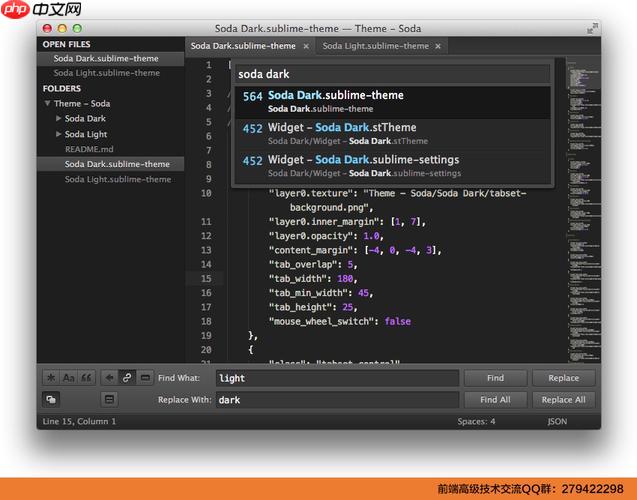
Sublime Text 提供了几种方便的方法来比较两个文件的不同之处,主要依赖于安装特定的插件。虽然 Sublime Text 本身不自带文件比较功能,但通过 Package Control 安装插件可以轻松实现。
解决方案
安装 Package Control: 如果你还没有安装 Package Control,这是第一步。打开 Sublime Text,按下 Ctrl+ (Windows/Linux) 或 Cmd+ (macOS) 打开控制台。粘贴以下代码并回车:
import urllib.request,os,hashlib; pf = 'Package Control.sublime-package'; ipp = sublime.installed_packages_path(); urllib.request.install_opener( urllib.request.build_opener( urllib.request.ProxyHandler()) ); by = urllib.request.urlopen( 'http://packagecontrol.io/' + pf.replace(' ', '%20')).read(); dh = hashlib.sha256(by).hexdigest(); if not os.path.exists(ipp) or not os.path.isfile(os.path.join(ipp, pf)): open( os.path.join( ipp, pf), 'wb' ).write(by); print('Please restart Sublime Text to finish installation!')重启 Sublime Text。
安装 Compare Side-By-Side 插件: 打开 Package Control(Ctrl+Shift+P 或 Cmd+Shift+P),输入 "Install Package",然后搜索 "Compare Side-By-Side" 并安装。
使用 Compare Side-By-Side:
有时候,即使成功安装了 Compare Side-By-Side 插件,也可能遇到无法使用的情况。这通常是由于插件依赖或其他配置问题导致的。
检查插件是否正确安装: 确认插件已经成功安装。打开 Package Control(Ctrl+Shift+P 或 Cmd+Shift+P),输入 "List Packages",检查 "Compare Side-By-Side" 是否在列表中。
重启 Sublime Text: 有时候,重启 Sublime Text 可以解决插件加载问题。
检查控制台输出: 打开 Sublime Text 的控制台(Ctrl+ 或 Cmd+),查看是否有任何与 Compare Side-By-Side 相关的错误信息。这可以帮助你诊断问题。
更新 Package Control 和插件: 确保 Package Control 和所有已安装的插件都是最新版本。通过 Package Control 升级插件可以解决一些兼容性问题。
手动安装插件: 如果通过 Package Control 安装失败,可以尝试手动安装插件。从 GitHub 下载插件的 ZIP 文件,然后解压到 Sublime Text 的 Packages 目录下(可以通过 "Preferences" -> "Browse Packages..." 找到该目录)。
是的,Sublime Text 还有其他一些文件比较插件,虽然 Compare Side-By-Side 比较常用,但了解其他选择也是有益的。
Sublime Merge: 虽然 Sublime Merge 是一个独立的 Git 客户端,但它与 Sublime Text 集成得非常好。如果你需要进行更高级的代码比较和合并操作,Sublime Merge 是一个不错的选择。它提供了强大的 diff 功能,可以清晰地显示代码的更改。
Diffy: Diffy 是另一个文件比较插件,它提供了类似 Compare Side-By-Side 的功能,但可能在界面和一些细节上有所不同。你可以尝试 Diffy,看看它是否更符合你的使用习惯。
Beyond Compare (外部工具集成): Beyond Compare 是一款非常强大的独立文件比较工具。虽然它不是 Sublime Text 的插件,但你可以配置 Sublime Text,使其能够调用 Beyond Compare 来进行文件比较。这需要一些额外的配置,但可以让你在 Sublime Text 中使用 Beyond Compare 的高级功能。
版本控制系统(如 Git)通常会提供自己的文件比较工具。然而,有时候你可能希望直接在 Sublime Text 中比较不同版本的文件。
使用 Sublime Merge (如果安装了): 如果你安装了 Sublime Merge,可以直接在 Sublime Text 中使用它的 Git 集成功能来比较文件。在 Sublime Text 中打开文件,然后使用 Sublime Merge 的命令来查看文件的历史记录和比较不同版本。
使用 Git 命令: 你可以使用 Git 命令来获取不同版本的文件,然后在 Sublime Text 中打开它们进行比较。例如,可以使用 git show <commit>:<file></file></commit> 命令来获取特定提交中的文件内容,然后将其保存到临时文件中,再与当前文件进行比较。
git show HEAD^:path/to/your/file.txt > temp_file.txt
然后,在 Sublime Text 中打开 path/to/your/file.txt 和 temp_file.txt,并使用 Compare Side-By-Side 或其他插件进行比较。
使用 GitGutter 插件: GitGutter 插件可以在 Sublime Text 中显示 Git 仓库中文件的更改。虽然它不能直接比较两个文件,但它可以让你快速了解当前文件与 Git 仓库中最新版本的差异。这对于代码审查和快速定位更改非常有用。
以上就是如何在 Sublime Text 中对比两个文件的差异?的详细内容,更多请关注php中文网其它相关文章!

每个人都需要一台速度更快、更稳定的 PC。随着时间的推移,垃圾文件、旧注册表数据和不必要的后台进程会占用资源并降低性能。幸运的是,许多工具可以让 Windows 保持平稳运行。

Copyright 2014-2025 https://www.php.cn/ All Rights Reserved | php.cn | 湘ICP备2023035733号